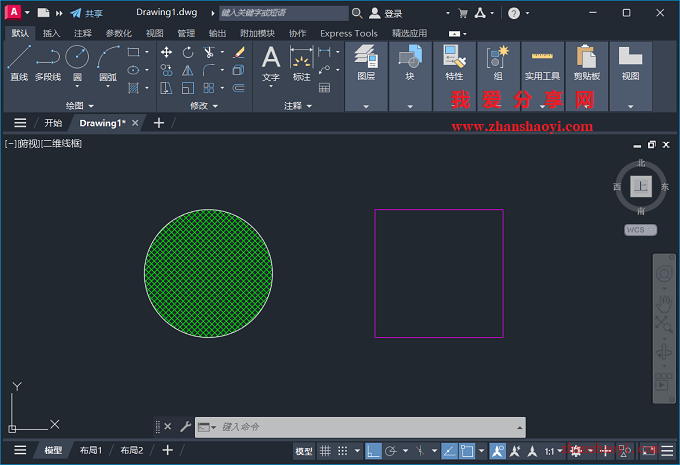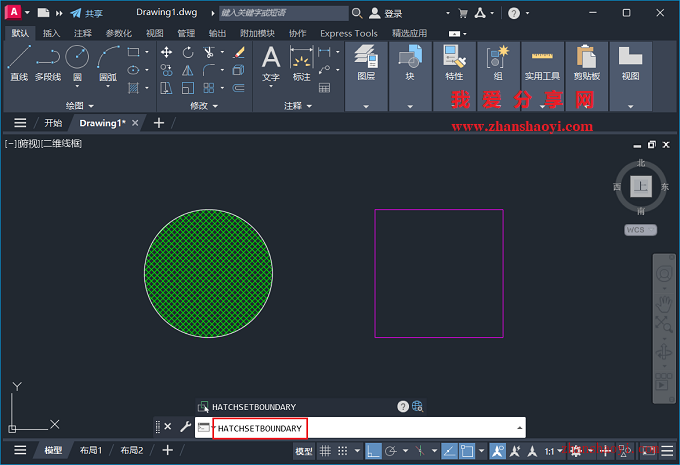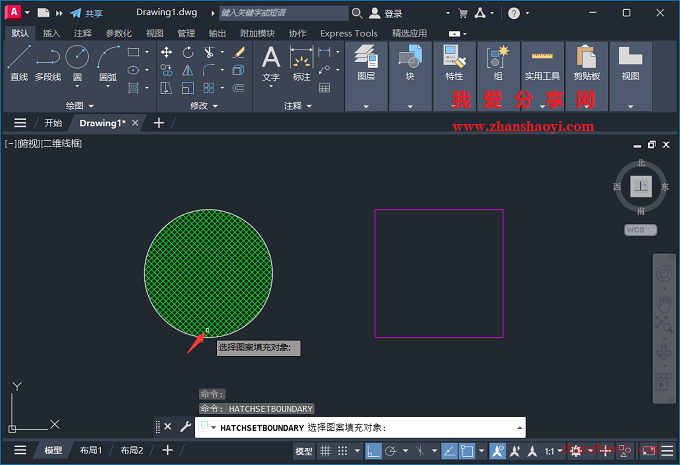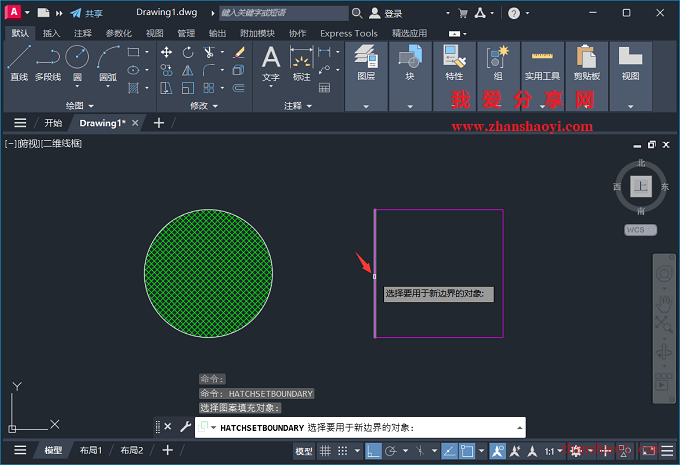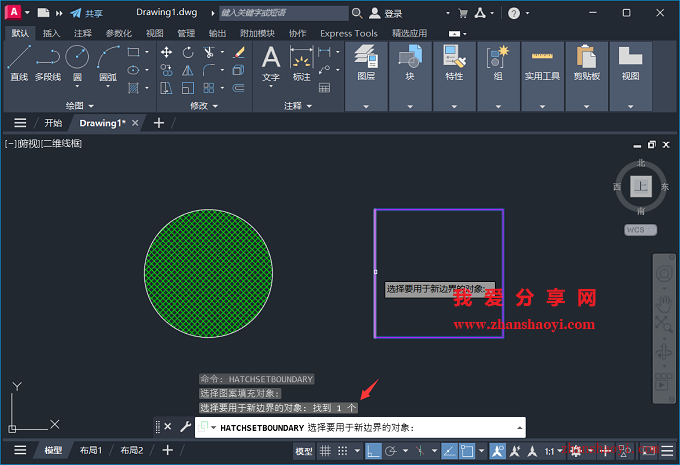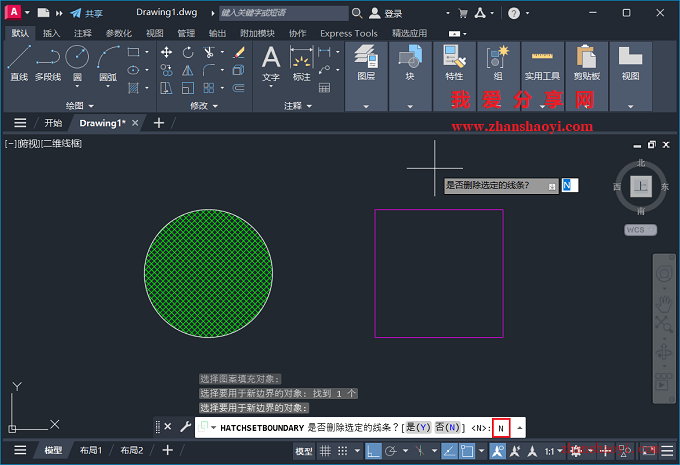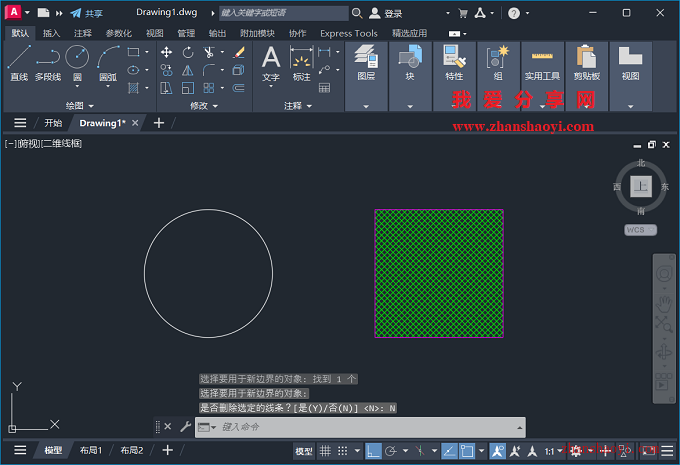在进行CAD绘图时,经常需要把已有的填充图案移植到新的边界上,但每次重新填充又影响绘图效率,那有没有更快捷的操作方法呢?
操作步骤:
1、先打开AutoCAD 2026软件,进入CAD绘图界面,然后绘制如下示例图形;
2、在命令行中输入:HATCHSETBOUNDARY,然后按Enter键继续;
3、提示选择图案填充对象,这里选择要修改的原有填充区域,如下图中的左侧填充图案;
4、选择要用于新边界的对象,根据设计需求指定用于新边界的对象,这里选择右侧的矩形,可以同时选择多个对象;
5、完成边界对象的选择后,系统可能会询问是否要删除外围的旧边界。若希望新边界完全替代旧边界,输入【Y】并按Enter键继续;若需保留旧边界以作参考或其他用途,则输入【N】并按Enter键继续;
6、如下,已将原有的填充图案按照新的边界重新生成,完美贴合在新的边界上,希望本文分享对你所有帮助~~

软件智库
微信扫一扫加关注,我爱分享网官方微信公众号,专注分享软件安装和视频教程,让你一号在手,软件无忧!